空白路由器设置密码步骤是什么?设置后如何确保安全?
8
2025-05-03
在当今数字化时代,路由器已经成为每个家庭网络的中心。想要确保网络的稳定性和安全性,时常需要进入路由器的设置界面进行调整。但许多用户面对这一需求时,可能会感到困惑和无助。本文将为您提供详细、易于理解的步骤,指导您如何轻松进入路由器设置界面,并解决可能遇到的常见问题。
要进入路由器的设置界面,首先需要知道路由器的IP地址。这通常是一个在本地网络中使用的私有IP地址。对于大多数家用路由器来说,常见的IP地址包括:
192.168.0.1
192.168.1.1
10.0.0.1
这些地址是出厂默认值,但在某些情况下,路由器厂商或网络管理员可能会更改它。

登录路由器设置界面还需要知道用户名和密码。这些信息通常可以在路由器的使用说明书或者设备背面的标签上找到。如果您已经丢失了这些信息,可以尝试一些常见的默认用户名和密码组合。常见的默认用户名是`admin`,密码可能是`admin`、`password`或没有密码。
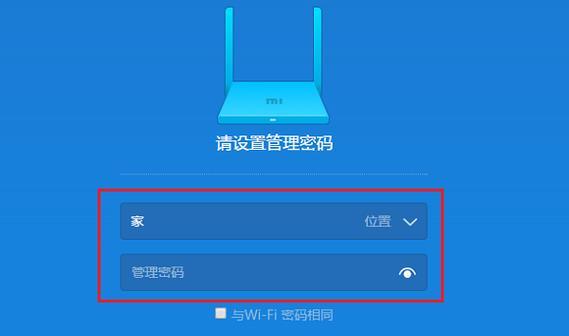
操作步骤如下:
1.打开您的计算机或移动设备上的网络浏览器。
2.在地址栏中输入您已经确定的路由器IP地址。
3.按下回车键。
此时,浏览器应该会显示一个登录界面。
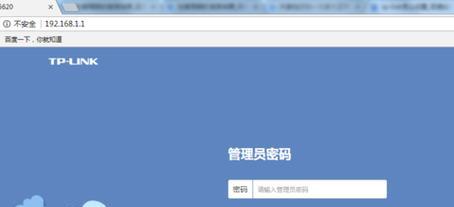
1.在登录界面中,输入您已经准备好的用户名和密码。
2.点击“登录”或“确定”按钮。
如果您输入的登录凭证正确,您应该会进入路由器的设置界面。
1.忘记登录凭证怎么办?
如果忘记了路由器的登录信息,尝试使用默认用户名和密码。如果还是不行,您可能需要按照路由器上的重置按钮,将路由器恢复到出厂设置。
2.无法连接到路由器怎么办?
确认路由器电源已打开,并且您的设备与路由器处于同一网络中。
尝试使用有线连接以确保更稳定的连接。
如果问题依旧,检查是否是网络问题或联系网络服务提供商。
3.进入设置界面后应该如何操作?
在设置界面中,您可以更改无线网络的名称和密码,调整安全设置,检查连接设备等。具体操作请根据路由器的具体型号和界面来确定。
通过以上几个简单的步骤,您应该可以轻松进入路由器的设置界面,并进行必要的网络配置。了解这些基本操作不仅有利于您个人的网络安全,也有助于在出现问题时快速进行故障排查。当然,在操作过程中,如遇任何问题,请参考路由器的用户手册或联系技术支持获取帮助。安全、便捷的网络生活,从正确的路由器设置开始。
版权声明:本文内容由互联网用户自发贡献,该文观点仅代表作者本人。本站仅提供信息存储空间服务,不拥有所有权,不承担相关法律责任。如发现本站有涉嫌抄袭侵权/违法违规的内容, 请发送邮件至 3561739510@qq.com 举报,一经查实,本站将立刻删除。